Windows siirtyy automaattisesti lepotilaan, jos jätät sen rauhaan hetkeksi. Voit saada Windows 10 -laitteesi vauhtiin vain napsauttamalla hiirtä tai painamalla näppäintä. Joissakin tapauksissa käyttäjät kuitenkin valittavat, ettei tietokone herää lepotilasta, mikä pakottaa käyttäjän käynnistämään sen uudelleen. He näkevät virhetilan 0xC000009A. Käytä näitä helppoja korjauksia ongelman ratkaisemiseksi nopeasti.
Korjaa - 1 Muuta virta-asetuksia
Virta-asetusten muuttamisen pitäisi korjata tämä ongelma.
1. Painamalla Windows-avain kanssa 'R‘Avain, johon pääset Juosta ikkuna.
2. Siinä Juosta kirjoita ikkunacmd“. Paina sittenCtrl + Vaihto + Enter"Yhdessä.
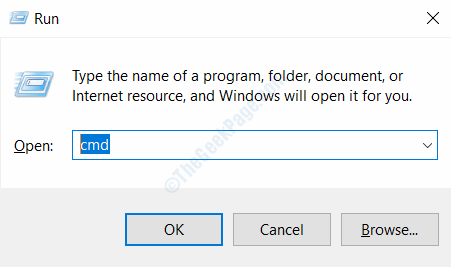
3. Voit tarkistaa käytettävissä olevat lepotilat kirjoittamalla tämän powercfg komento ja osuma Tulla sisään.
powercfg / A
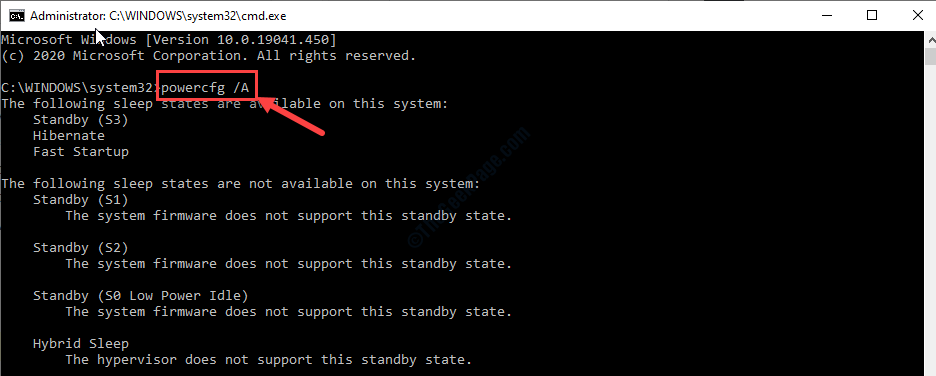
4. Nyt sinun on suoritettava tämä yksinkertainen koodi suorittaaksesi tämä koodi tunnistamaan herätysajastimien tiedot.
powercfg / waketimers

5. Suorita tämä komento tietääksesi mikä herätti laitteesi viime kerralla.
powercfg / lastwake
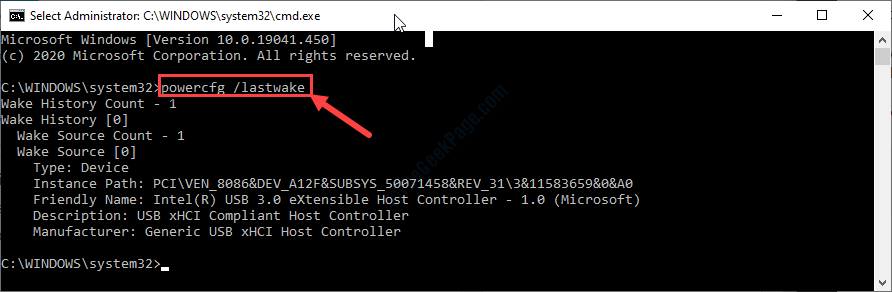
6. Lopuksi, jotta voit tunnistaa luettelon laitteista, jotka voivat herättää järjestelmän lepotilasta, kopioi liitä tämän yhden rivin, ja osui Tulla sisään.
powercfg / devicequery wake_armed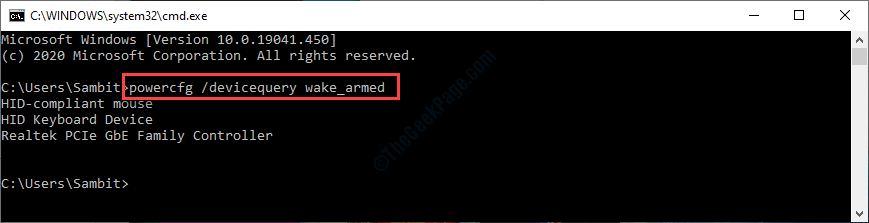
Voit tietää, mikä on aiheuttanut ongelman. Saman asennuksen poistaminen ja asentaminen auttaisi sinua ratkaisemaan ongelman.
Monet käyttäjät ovat huomanneet, että Intel Management Engine Interface (IMEI) on tärkein syyllinen tämän asian takana.
Korjaa - 2 Poista ja asenna IMEI uudelleen
Jotkut käyttäjät ovat valittaneet Intel Management Engine Interface (IMEI) on herättänyt heidän tietokoneensa.
1. paina Windows-avain kanssa 'X”Avain.
2. Napsauta sittenLaitehallinta“.

3. Napsauta nytJärjestelmälaitteet“.
4. Sitten, oikealla painikkeella "Intel Management Engine InterfaceJa napsauta sittenPoista laitteen asennus“.
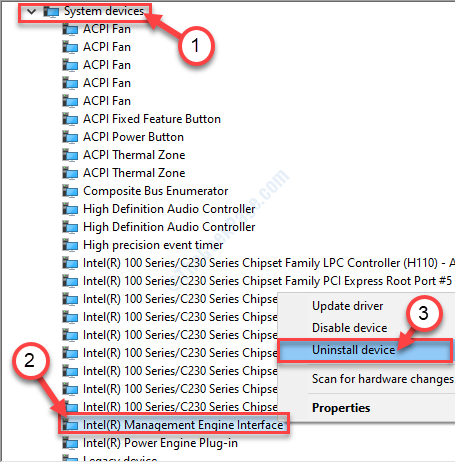
5. Napsauta sen jälkeenPoista asennus”-Vaihtoehto.
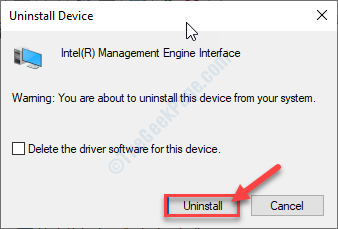
Kun olet poistanut IMEI ohjain, sulje ikkuna ja käynnistä laite uudelleen.
Uudelleenkäynnistyksen jälkeen kaikki on hienoa.
MERKINTÄ–
Jotkut käyttäjät ovat myös tunnustaneet, ettäIDE SATA AHCI -ohjain’On aiheuttanut tämän virheen heidän laitteissaan. Voit joko poistaa sen ja käynnistää laitteen uudelleen (edellisen menetelmän mukaisesti) tai palauttaa ohjaimen.
Vaiheet SATA AHCI -ohjaimen palauttamiseksi–
1. Avaa Laitehallinta uudelleen.
2. LaajennaIDE ATA / ATAPI -ohjaimet”Otsikko sisään Laitehallinta.
3. Tuplaklikkaus"SATA AHCI -ohjain“.
4. SiirryKuljettaja”-Välilehti. Napsauta sittenPalauta kuljettaja“.
Ohjain palautetaan tietokoneellesi.
Korjaa - 3 Aseta vanhaan BIOS-tilaan
1. Aluksi sinun on napsautettava Hae ja kirjoita sitten ”muuta käynnistysasetuksia“.
2. Napsauta nytmuuta käynnistysasetuksia“.
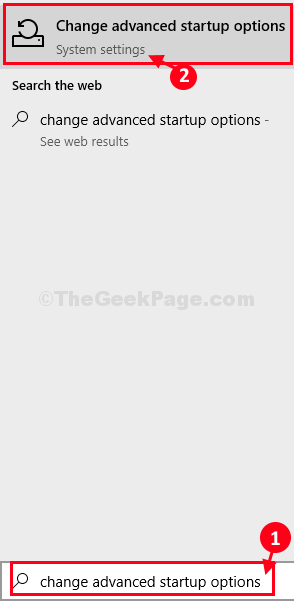
3. Napsauta vainKäynnistä uudelleen nyt”Vaihtoehto kohdassa Edistynyt käynnistys asetukset,
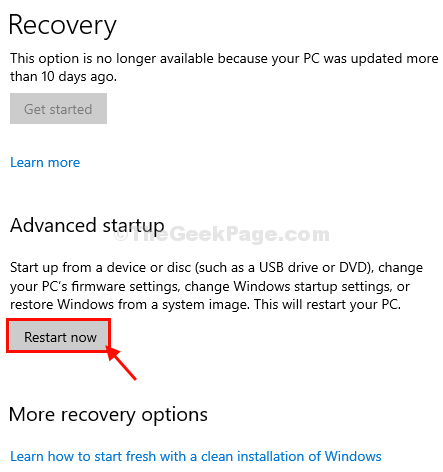
4. Seuraavaksi sinun on napsautettavaVianmääritys“.

5. Valitse sen jälkeenEdistyneet asetukset“.

6. Kun Edistyneet asetukset ikkuna avautuu, napsautaUEFI-laiteohjelmiston asetukset“.
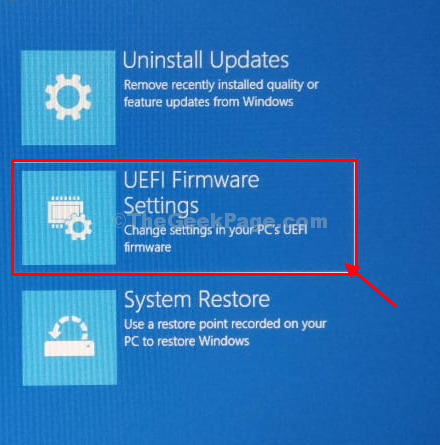
7. Napsauta sittenUudelleenkäynnistää”Käynnistääksesi tietokoneen uudelleen BIOS-asetuksiin.

8. Kun tietokone käynnistyy, paina “Poistaa“* avaa näppäimistösi avataksesi tietokoneen BIOS-asetukset.
* MERKINTÄ- Yleensä tämä avain vaihtelee valmistajan mukaan. Nämä ovat erilaisia näppäimiä
Esc, F1, F2, F10, F11, F12 tai Delete

9. Kun BIOS asennus aukeaa, siirry kohtaanSaapas”-Välilehti nuolinäppäimellä.
10. Sen jälkeen siirry kohtaanBoot List -vaihtoehto”Näppäimistöllä ja paina sitten Tulla sisään.
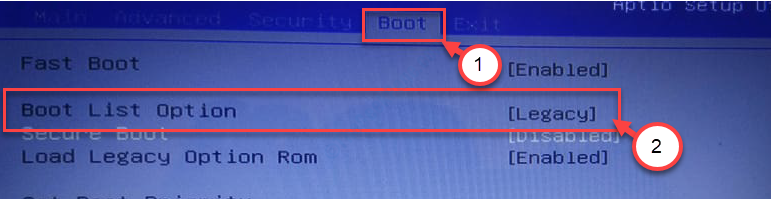
11. Valitse sittenPerintö”Luettelosta ja paina sitten Tulla sisään valita Vanha BIOS -tilassa.
12. Paina nytF10”Tallentaaksesi asetukset tietokoneellesi.

13. Valitse sen jälkeenJoo”Lopuksi tallentaa ja poistua BIOS-asetuksista tietokoneellasi.

Tietokoneesi käynnistetään uudelleen.
Käynnistä tietokone uudelleenkäynnistyksen jälkeen ja yritä herättää se. Se toimii oikein.


